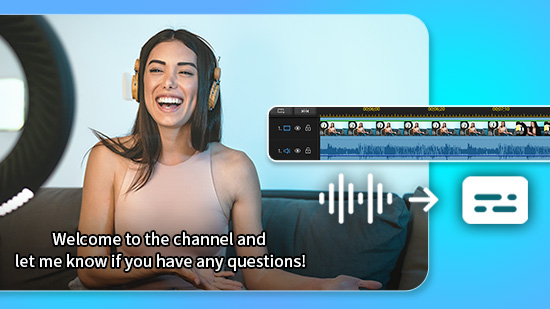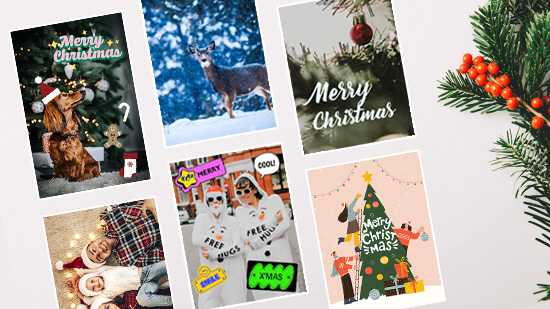Fotos retuschieren – Perfekte Bilder mit einer App erstellen

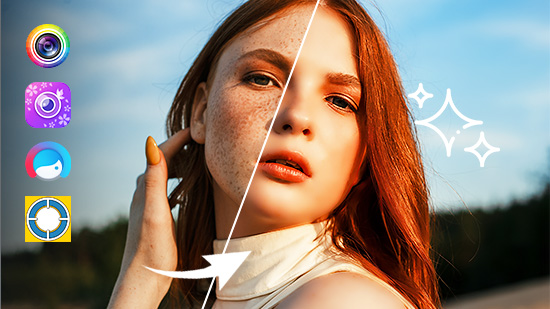
Mit der richtigen App lassen sich Falten und Pickel im Gesicht retuschieren, unerwünschte Personen und Objekte im Hintergrund entfernen, den Himmel ändern, Fotos restaurieren oder Bilder animieren.
Wir zeigen dir, wie du mit der kostenlosen und intuitiven Bildbearbeitungs-App PhotoDirector schnell und einfach deine Fotos retuschieren kannst.
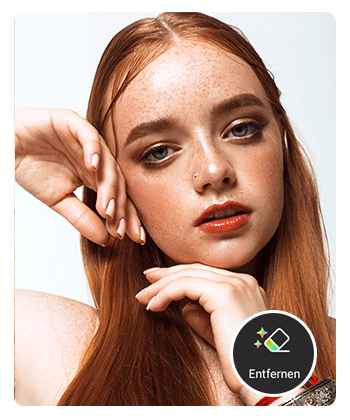

- Wie du auf dem Smartphone mit PhotoDirector Bildern retuschieren kannst
- Personen und Objekte entfernen
- Pickel und Falten retuschieren
- Bildrauschen entfernen
- Himmel austauschen
- Bilder animieren
- Wie du auf dem PC mit PhotoDirector Fotos retuschieren kannst
- Retusche - Die drei besten kostenlosen Apps
- PhotoDirector herunterladen und Fotos retuschieren
- Retuschieren - Häufig gestellte Fragen
Wie du auf dem Smartphone mit PhotoDirector Bildern retuschieren kannst
Die kostenlose Bildbearbeitungs-App PhotoDirector bietet eine Vielzahl von grundlegenden und KI-gestützten Funktionen, mit denen du deine Fotos retuschieren kannst. Wir stellen dir einige Funktionen vor und zeigen dir Schritt für Schritt, wie du die Effekte erzielst.
1. Personen und Objekte entfernen
Viele von uns haben schon diese Erfahrung gemacht: man macht das perfekte Foto, nur um festzustellen dass eine Person oder ein unerwünschtes Objekt die Aussicht ruiniert. Mit PhotoDirector kannst du Personen und Objekte problemlos aus deinen Bildern entfernen. So geht's:
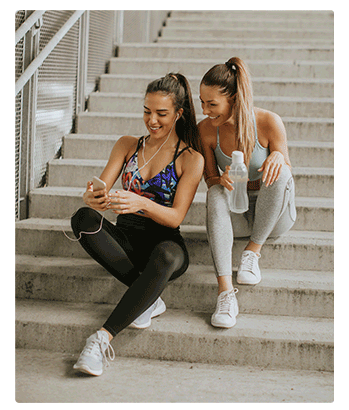
- Wähle Bearbeiten und öffne dein Bild in PhotoDirector.
- Tippe auf Tools in der unteren linken Ecke und dann auf Entfernen.
- Benutze den Pinsel und markiere die Person, die du aus dem Bild entfernen möchtest. Verwende den Schieberegler, um die Größe des Pinsels einzustellen.
Tipp: Markiere einen Bereich, der etwas größer ist als das zu entfernende Objekt, um keinen Rand zu hinterlassen. - Verwende den Radierer, um einen markierten Bereich aufzuheben.
- Klicke auf Entfernen, um die rot markierte Person aus dem Bild zu entfernen. Die KI-Technologie von PhotoDirector füllt automatisch die Lücke passend zur Umgebung des Bildes auf.
- Du kannst jederzeit weitere Personen oder Objekte aus dem Bild entfernen.
- Falls du mit dem Ergebnis zufrieden bist, tippe auf das Häkchen Symbol in der oberen rechten Ecke des Bildschirms.
2. Pickel und Falten retuschieren
Jeder hat mal mit unreiner Haut zu kämpfen und jeder bekommt im Laufe des Lebens Falten! Verwende die Beauty-Tools von PhotoDirector, um deine Fotos zu retuschieren, damit sie makellos aussehen.
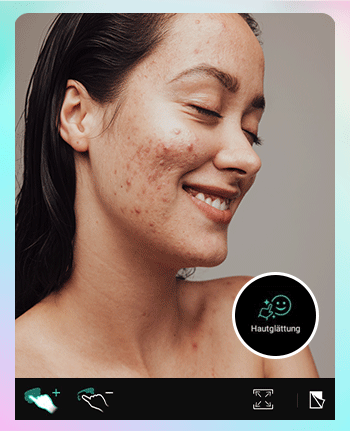
- Wähle Bearbeiten und öffne dein Bild in PhotoDirector.
- Tippe in der Funktionsleiste auf Porträt. Du findest eine Vielzahl von Beauty-Tools. Du kannst u.a. deine Haut glätten, dein Gesicht straffen, Tränensäcke entfernen, Zähne aufhellen oder rote Augen entfernen.
- Wähle Hautglättung und markieren den Bereich des Gesichts, den du verschönern willst. Du kannst einen markierten Bereich auch wieder aufheben.
- Falls du mit dem Ergebnis zufrieden bist, tippe auf das Häkchen Symbol in der oberen rechten Ecke des Bildschirms.
3. Bildrauschen entfernen
Ist es dir schon mal passiert, dass du dachtest, du hättest ein tolles Foto geschossen, nur um zu sehen, dass es unscharf ist? Es besteht keine Notwendigkeit, das Foto wegzuwerfen. Du kannst mit PhotoDirector Bildrauschen entfernen und verschwommene Bilder scharf machen.

- Klicke auf Bearbeiten und wähle aus deiner Bibliothek das verschwommene Bild aus, das du schärfer machen willst.
- Klicke in der Funktionsleiste auf Tools und wähle das Werkzeug Rauschunterdrückung.
- Jetzt musst du nur ein paar Sekunden warten und das KI-gestützte Werkzeug seine Arbeit machen lassen. Ziehe den Schieberegler, um die Stärke der Effekte anzupassen. Je stärker der Effekt ist, desto schärfer ist das Bild.
- Falls du mit dem Ergebnis zufrieden bist, tippe auf das Häkchen Symbol in der oberen rechten Ecke des Bildschirms.
4. Himmel austauschen
Der Himmelsaustausch in PhotoDirector ermöglicht den Austausch des Himmels in jeder Außenaufnahme mit einem Himmel-Preset. Das Tool ist ideal für Fotos mit grauem langweiligen Himmel, der eine schöne Landschaft oder Naturszene beeinträchtigt.
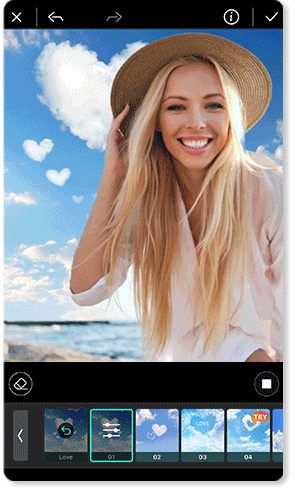
- Wähle Bearbeiten und öffne dein Bild in PhotoDirector.
- Tippe in der Funktionsleiste auf Himmel.
- Stöbere durch die Kategorien und probiere die verschiedenen Vorlagen aus.
- Verwende den Radierer, um einen markierten Bereich aufzuheben.
- Falls du mit dem Ergebnis zufrieden bist, tippe auf das Häkchen Symbol in der oberen rechten Ecke des Bildschirms.
5. Bilder animieren
Wenn ein Bild mehr sagt als tausend Worte, dann spricht ein animiertes Foto sehr wahrscheinlich Bände. PhotoDirector bietet eine Vielzahl von animierten Effekten, mit denen du deine Bilder animieren kannst.

- Wähle Bearbeiten und öffne dein Bild in PhotoDirector.
- Tippe in der Funktionsleiste auf Live und wähle die Option Animation.
- Verwende und platziere die Bewegungspfeile an der gewünschten Stelle im Bild. Mithilfe des Play-Buttons lässt sich die Animation in der Vorschau ansehen. Platziere Ankerpunkte dort, wo Teile des Bildes von der Animation ausgeschlossen werden sollen. Das Symbol der Schneeflocke öffnet das Fixieren Tool. Mit einem Pinsel (Größe einstellen!) lassen sich Bildbereiche markieren, z.B. Gesichter, die von der Animation ausgenommen werden. Klicke das Symbol für Geschwindigkeit an und stelle mit dem Schieberegler die gewünschte Geschwindigkeit ein.
- Wenn alle Einstellungen abgeschlossen sind, das Haken-Symbol oben rechts antippen. Vor der Ausgabe des GIFs lassen sich Format, Dauer, Bildqualität und Seitenverhältnis des GIFs einstellen.

Wie du auf dem PC mit PhotoDirector Fotos retuschieren kannst
Du kannst deine Fotos mit der Desktop-Version der Software PhotoDirector retuschieren. Wir zeigen dir, wie du schnell und einfach unerwünschte Personen und Objekte auf dem PC entfernen kannst.
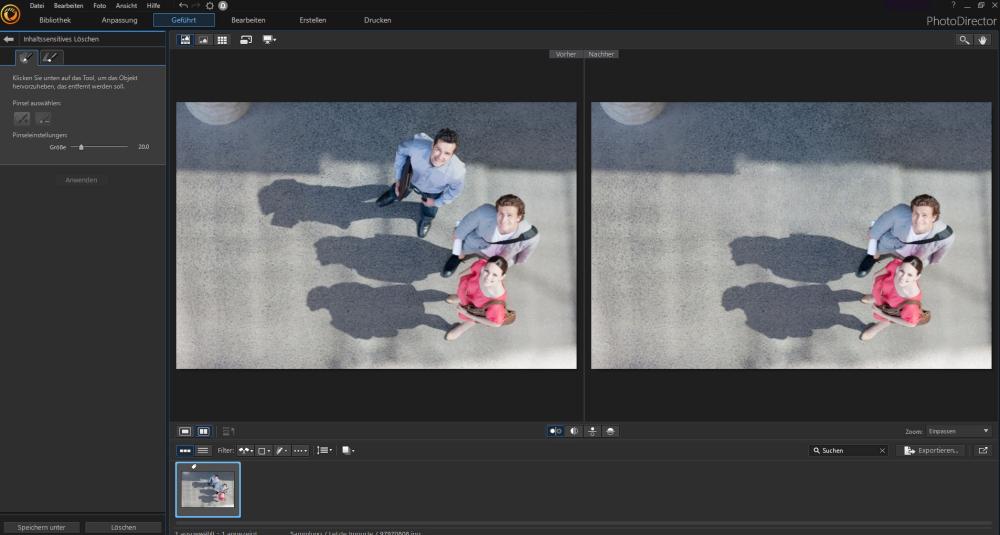
- Klicke oben links auf die Registerkarte Bibliothek, um dein Bild zu importieren.
- Nachdem du dein Bild importiert hast, tippe auf Geführt. Unter Verbessern/Entfernen findest du die Option Inhaltssensitives Löschen, mit der du Objekte und Personen aus dem Bild entfernen kannst.
- Halte die linke Maustaste gedrückt, um Objekte auf dem Foto auszuwählen. Klicke auf Anwenden, um die ausgewählten Objekte zu entfernen.
- Falls du mit dem Ergebnis zufrieden bist, tippe auf Speichern unter oder Exportieren.

Retusche - Die drei besten kostenlosen Apps
1. PhotoDirector - Die beste Foto-Retusche-App
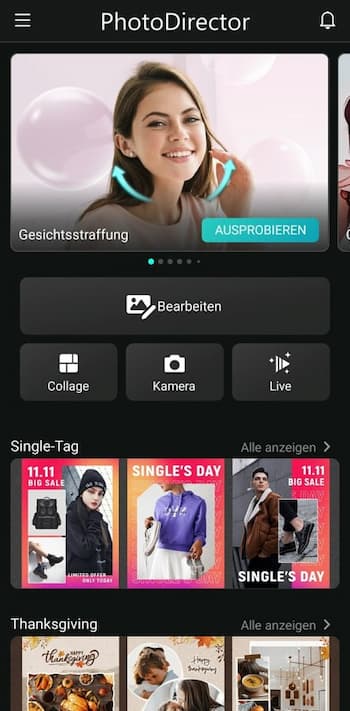
Betriebssyteme: Android, iOS, Windows, und Mac
Wir empfehlen die kostenlose und intuitive Bildbearbeitungs-App PhotoDirector, um Fotos zu retuschieren. Die App bietet eine Vielzahl von grundlegenden und KI-gestützten Funktionen, mit denen du schnell und einfach deine Fotos verschönern kannst. Mit PhotoDirector kannst du viel mehr als nur Fotos retuschieren. Du kannst z.B. im Handumdrehen Bilder in Comics umwandeln, den Hintergrund ändern, animierte Effekte hinzufügen oder Collagen und Doppelbelichtungen erstellen.
Vorteile
- KI-Objektentfernung
- Beauty-Tools
- Rauschunterdrückung
- Himmel und Hintergrund austauschen
- Große Auswahl an grundlegenden und KI-gestützten Funktionen
- Zugriff auf Vorlagen und Stockbilder
Nachteile
- Enthält eine Vielzahl von Optionen, die Erstbenutzer möglicherweise überfordern

2. YouCam Perfect - Die beste Beauty-App

Betriebssysteme: iOS
Die kostenlose App YouCam Perfect ist eine sehr beliebte Anwendung für soziale Netzwerke, da sie viele tolle Beauty-Tools enthält. Die App bietet aber noch viele andere grundlegende und KI-gestützte Tools, mit denen du deine Fotos retuschieren kannst. Du kannst z.B. im Handumdrehen den Hintergrund ändern, Effekte und Filter hinzufügen oder die Belichtung anpassen.
Vorteile
- Vielzahl von Beauty-Tools
- Hintergrund ändern
- Große Auswahl an grundlegenden und KI-gestützten Funktionen
- Viele Effekte und Filter
Nachteile
- Die kostenlose Version enthält viele Werbungen
3. Snapseed - Foto-Retusche-App mit erweiterten Anpassungen
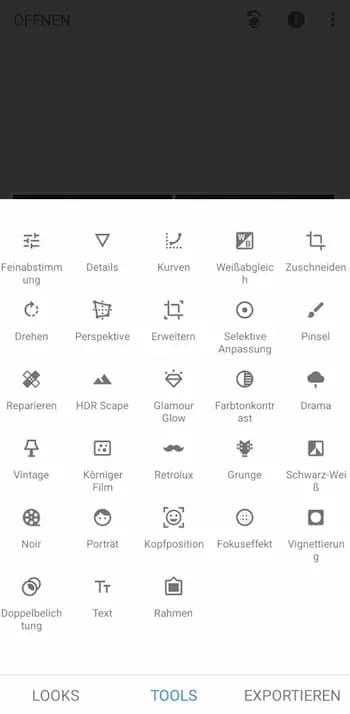
Betriebssysteme: Android, iOS
Snapseed ist eine kostenlose Fotobearbeitungs-App von Google, die für Android und iOS verfügbar ist. Es enthält eine Reihe von Bearbeitungswerkzeugen wie Color Tuning und Unschärfeeffekte, aber seine Stärke ist die Menge an voreingestellten und anpassbaren Filtern, die zu jedem Foto hinzugefügt werden können. Es ermöglicht Dir sogar, deine eigenen Filter von Grund auf neu zu erstellen. Diese App eignet sich hervorragend für fortgeschrittene Fotoeditoren, die eine bessere Kontrolle über ihr Endprodukt wünschen, ist aber etwas weniger benutzerfreundlich als andere Apps.
Vorteile
- Enthält klassische Bearbeitungswerkzeuge wie Zuschneiden, Begradigen, Schärfen sowie Filter, Rahmen, Text und Vignetten
- Kann sehr feine Anpassungen vornehmen und die meisten der angebotenen Funktionen anpassen
- Bestimmte Bearbeitungen können jederzeit im Prozess rückgängig gemacht oder angepasst werden
Nachteile
- Moderate Lernkurve
PhotoDirector herunterladen und Fotos retuschieren
PhotoDirector ist eine kostenlose und benutzerfreundliche Bildbearbeitungs-App mit vielen intuitiven Bearbeitungs-Funktionen. Mit PhotoDirector kannst du schnell und einfach Falten und Pickel retuschieren, unerwünschte Personen und Objekte im Hintergrund entfernen, den Himmel ändern, Fotos restaurieren oder Bilder animieren. PhotoDirector ist für iOS und Android verfügbar.

Retuschieren - Häufig gestellte Fragen
- Intuitive Benutzeroberfläche
- Grundlegende und KI-gestützte Tools
- Fotofilter
- KI-Objektentfernung
- Beauty-Tools
- Himmel austauschen
- Rauschunterdrückung
- Animierte Effekte
Die meisten von uns verwenden die Kamera des Smartphones, um Fotos zu machen. Mit einer Bildbearbeitungs-App brauchst du deine Bilder nicht erst auf ein anderes Gerät zu übertragen, sondern kannst sie überall und jederzeit direkt auf deinem Smartphone bearbeiten.
- PhotoDirector
- YouCam Perfect
- Snapseed
- Pixlr
- FaceApp
- PhotoDirector Essential
- GIMP Photo Editor
- Pixlr
- Movavi Photo Editor
- BeFunky